In dit onderdeel legt u leverancierbarcodes vast voor één of meer artikelen.
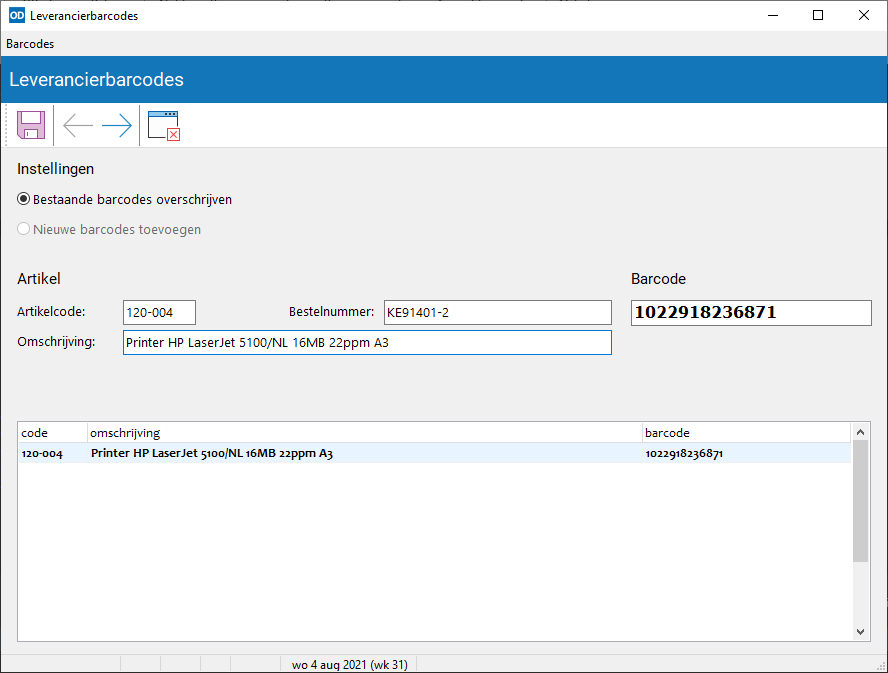
Het gaat hierbij alleen om de barcodes bij het artikel van de voorkeurleverancier.
Hoewel ieder artikel zijn eigen artikelcode met bijbehorende Order-Direct barcode heeft behoort bij veel artikelen ook een barcode die door de leverancier is toegekend. In dit onderdeel geeft u aan welke leveranciersbarcode bij welke artikelcode hoort. Indien later een leveranciersbarcode wordt gescand, dan kan Order-Direct bepalen welk artikel hier bij hoort.
Bestaande barcodes overschrijven: hiermee geeft u aan dat de eventueel reeds bij het artikel vastgelegde barcode wordt overschreven door de nieuwe barcode. Wanneer bij een artikel meerdere barcodes voor dezelfde leverancier mogen worden vastgelegd, dan wordt altijd de laatste barcode overschreven.
Nieuwe barcodes toevoegen: hiermee geeft u aan dat nog niet bestaande barcodes worden toegevoegd aan de lijst met barcodes bij het artikel. Deze optie is alleen van toepassing wanneer een artikel voor dezelfde leverancier meerdere barcodes mag hebben. U activeert dit in artikelinstellingen.
U selecteert eerst het artikel aan de hand van de artikelcode, bestelnummer of (het begin van) de omschrijving. Vervolgens geeft u de barcode op in het vak rechtsboven in het venster. Hierbij kunt u ook gebruik maken van een barcode-scanner.
Gebruik Ctrl+Enter en Ctrl+Del om nieuwe regels toe te voegen en bestaande regels te verwijderen. Bij gebruik van de barcodescanner worden automatisch nieuwe regels toegevoegd.
In het overzicht worden de artikelcodes met bestelnummer en omschrijving en al bestaande of ingevoerde barcodes vermeld.
Nadat u alle artikelen hebt opgegeven klikt u op Opslaan of drukt u op Ctrl+S. De barcodes in het overzicht worden dan bijgewerkt bij de artikelen.
Druk op Shift+Ctrl+P om etiketten af te drukken van de artikelen in de tabel in artikeletiketten.
Met Shift+Ctrl+L stelt u een lijst samen van de artikelen in de tabel in artikellijsten.
Wilt u wijzigingen aanbrengen in de gegevens van één of meer artikelen, druk dan op Shift+Ctrl+W om artikelen bewerken in serie op te starten.
Verlaat het onderdeel met Esc of Afsluiten .